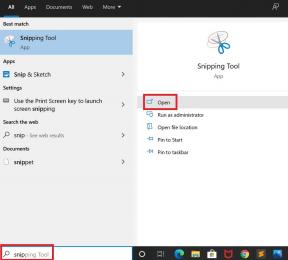Ako zabezpečiť e-maily v aplikácii Outlook Web a v klientovi aplikácie
Windows / / August 05, 2021
Zabezpečenie je pre vaše dáta vždy primárnym záujmom. Neznamená to, kam prenášate údaje, ak je to bezpečné. Vždy sa snažíme mať zvýšenú ochranu našich údajov. Zabezpečenie e-mailov je skutočne znepokojené odjakživa. Zdá sa, že každý poskytuje dodatočné zabezpečenie obsahu, ktorý dostáva na e-mail. Tu sú niektoré z bezpečnostných metód diskutovaných na ochranu e-mailovej služby v klientovi Outlook na webe a v aplikácii.
Prostredie spoločnosti Microsoft pre e-mail nie je z hľadiska bezpečnosti nič iné ako ktorákoľvek iná aplikácia. Je tiež možné nakonfigurovať webového klienta a klienta aplikácie Outlook na maximálnu úroveň zabezpečenia. Niektoré šifrovania chránia vaše e-mailové adresy nielen z webu Outlook, ale aj z iného klienta aplikácie. Ak chcete na serveri Outlook získať mimoriadnu ochranu svojich e-mailov, musíte postupovať podľa uvedených metód.

Obsah
-
1 Ako zabezpečiť e-maily v aplikácii Outlook Web a v klientovi aplikácie:
- 1.1 Šifrovanie S / MIME:
- 1.2 Zabezpečenie správ v MS Office 365:
- 1.3 Metódy šifrovania S / MIME:
Ako zabezpečiť e-maily v aplikácii Outlook Web a v klientovi aplikácie:
Existuje niekoľko spôsobov, ako získať dodatočnú ochranu pre e-maily, ktoré dostávate vo webovom klientovi Outlooku aj v klientovi aplikácie. Niektoré z týchto metód, ktoré sú tu uvedené, vám poskytujú podrobné informácie a postup, ktorý sa má uplatniť. V programe Microsoft Outlook existujú dva spôsoby šifrovania.
Šifrovanie S / MIME:
Ak máte licenciu Enterprise Enterprises E3 alebo Microsoft Office 365, môžete pre zabezpečenie svojich údajov v Outlooku vykonať tento druh šifrovania. Odosielateľ a príjemca e-mailu musia mať vo svojom účte Outlook povolené šifrovanie S / MIME.
Zabezpečenie správ v MS Office 365:
Funguje takmer s každou poštovou službou namiesto MS Outlook. Kompletné šifrovanie Outlooku závisí od súborov PST, ktoré ich odlišujú od ostatných šifrovaní. Pri šifrovaní e-mailov touto metódou musí mať odosielateľ podnikavú licenciu E3 alebo Microsoft Office 365.
Metódy šifrovania S / MIME:
Toto je najvhodnejšia metóda šifrovania v programe Outlook. Môžete postupovať podľa nižšie uvedeného postupu na šifrovanie e-mailov pomocou metód šifrovania S / MIME.
Mali by ste si tiež nechať na svojom zariadení stiahnuť certifikáciu pre šifrovanie S / MIME. Po dokončení kontroly licencie a certifikácií môžete pokračovať v kontrole osoby, ktorú sa pripájate, aby ste dostali zabezpečený e-mail. Po skontrolovaní všetkých podrobností môžete pokračovať v doručovaní alebo prijímaní získaných e-mailov. Po inštalácii bezpečnostných certifikátov prejdite do rozbaľovacej ponuky digitálneho certifikátu. V rozbaľovacej ponuke skontrolujte všetky licencie na šifrovanie S / MIME.
Prečítajte si tiež:
- Ako opraviť tímy Microsoft nezobrazujúce sa v Outlooku?
- Ako opraviť kód chyby programu Outlook 0x8004011D
- Ako zabezpečiť, aby program Outlook sťahoval všetky e-maily zo servera
- Ako opraviť chybu programu Outlook 0x80040600 v systéme Microsoft Windows
Šifrovanie jedného e-mailu:
Samostatný e-mail môžete zakaždým zašifrovať. Skôr ako začnete s touto technikou šifrovania, musíte pridať certifikát šifrovania S / MIME. Podľa pokynov na zašifrovanie svojho e-mailu:
- Keď sa nachádzate v novom skladači e-mailov, stlačte kartu „Možnosti“.
- Prejdite na kartu „Ďalšie možnosti“ pomocou ikony šípky v najspodnejšej časti.
- Nájdite a stlačte tlačidlo „Nastavenia zabezpečenia“.
- Začiarknite políčko „ZAPNUTÉ“ týkajúce sa „Šifrovania“.
- Prejdite do sekcie Zabezpečenie
- Kliknite na „možnosť certifikácie“ súvisiacu s S / MIME
- Vyberte ikonu „zabezpečenie“
- Váš hlavný modul získa automatickú ochranu podľa paradigmatických prostriedkov.
Šifrovanie všetkých e-mailov:
Môžete tiež nastaviť šifrovanie ako predvolené pre všetky vaše e-maily. Musíte skontrolovať, či prijímač má aj certifikát na šifrovanie S / MIME na čítanie e-mailov, ktoré pošlete. Podľa týchto pokynov môžete zašifrovať všetky e-maily, ktoré budete posielať:
- Spustite program MS Outlook na hlave k tlačidlu ‘ponuka’
- Stlačte kartu „Možnosti“
- Prejsť na „Centrum dôveryhodnosti“
- Klepnite na „Nastavenia centra dôveryhodnosti“
- Prejdite na možnosť „Zabezpečenie e-mailu“
- Začiarknite políčko „ZAPNUTÉ“ pri „šifrovaní obsahu správy a iných príloh“
- V ponuke „Nastavenia“ stlačte možnosť „Certifikáty a algoritmy“.
- Vyberte „Certifikát S / MIME“
- Stlačením karty „OK“ implementujte nastavenia šifrovania.
Keď odošlete e-maily po tomto nastavení šifrovania, vaše e-maily sa nebudú automaticky šifrovať. Je tiež nevyhnutné, aby mal prijímač nainštalované aj certifikáty na čítanie vášho e-mailu.
Šifrovanie e-mailov pre webového klienta:
E-maily môžete tiež zašifrovať z bezpečnostných dôvodov, keď používate webového klienta služieb MS Outlook. Táto metóda je užitočná a použiteľná pre osobné a domáce vydanie MS Office 365. Proces musíte absolvovať veľmi opatrne, pretože prijímateľ nemohol načítať vaše e-maily, ak vám nejako chýba nastavenie šifrovania alebo certifikáty. Otvorte webového klienta Outlooku a postupujte podľa nasledujúcich krokov:
- Prihláste sa do svojho účtu Outlook a stlačte ikonu „nová správa“
- Na pravej strane „Priložiť“ vyhľadajte odkaz Šifrovanie
- Kliknutím na ňu pokračujte v šifrovanom e-maile.
- Na výber budú dve možnosti. Jeden je „šifrovaný“ a druhý je „Šifrovať a zabrániť preposielaniu“.
Šifrovať:
- V tejto časti bol e-mail šifrovaný aj po opustení edície MS Office 365
- Prijímač s účtom MS Office 365 a Outlook získa povolenie na inštaláciu prílohy bez šifrovania údajov.
- Ak chcete inštalovať prílohy z portálu na šifrovanie správ, musíte nastaviť dočasné heslo pre ostatných používateľov.
Šifrovať a zabrániť preposielaniu:
- V tejto časti šifrovania zostane e-mail nepreposlaný a obmedzené kopírovanie na akékoľvek miesto.
- Šifrovanie sa automaticky použije na stiahnutý obsah v ktoromkoľvek z kancelárskych balíkov.
- Môžete si stiahnuť ľubovoľný formát súboru bez postupu šifrovania.
Zabezpečenie e-mailov nie je v Outlooku nič veľké, či už ide o webového klienta alebo klienta aplikácie. Postupujete podľa postupov uvedených vyššie v kontexte s popismi a postupmi. Tieto kroky vám umožnia šifrovanie údajov mnohými spôsobmi. Môžete implementovať ktorúkoľvek z metód, o ktorých ste hovorili, aby ste sa dostali k tomu, že máte pre svoje e-maily nastavené šifrovanie.
Môžete tiež chrániť špeciálne e-maily alebo budete tiež môcť chrániť všetky e-maily, ktoré ste odoslali. Niektoré z metód vyžadujú nastavenie šifrovania a certifikáty nainštalované z oboch strán. V prípade, že druhým účelom nie je nainštalovaný šifrovací certifikát, môžete vyskúšať metódu šifrovania na jednom konci. Tieto metódy stačia na zabezpečenie e-mailov v klientovi Outlook Web a App. Ak máte akékoľvek otázky alebo pripomienky, napíšte si komentár do poľa pre komentár nižšie.